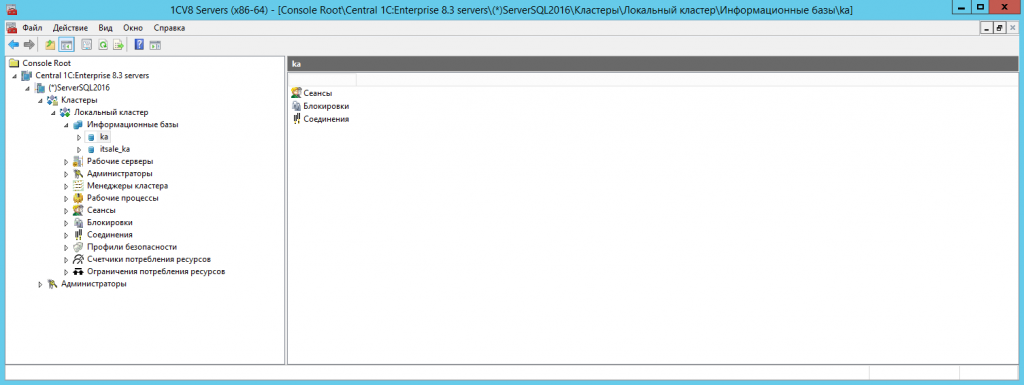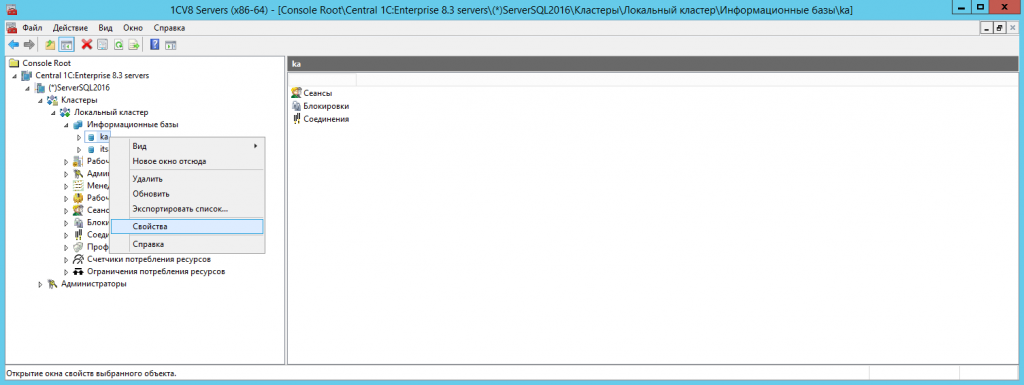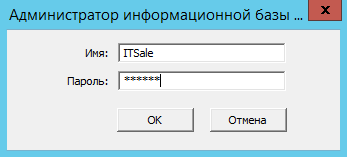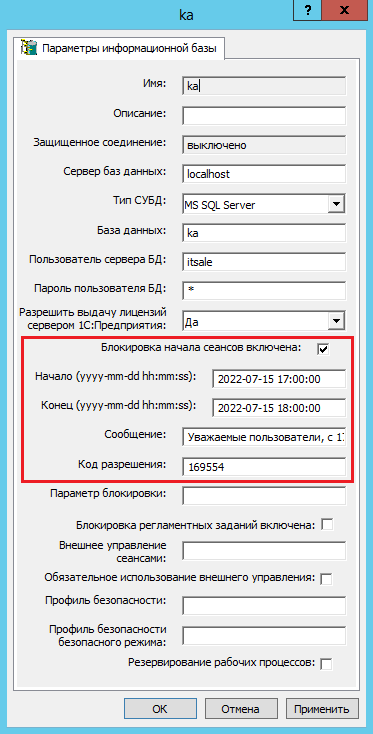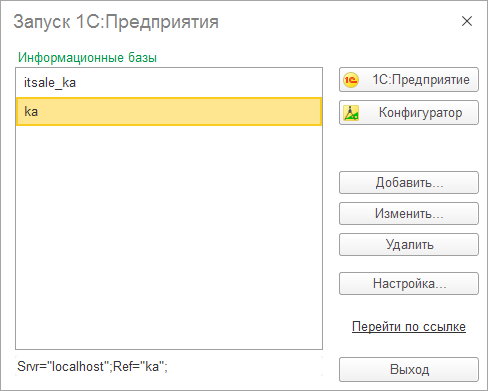В новых релизах типовой конфигурации «Бухгалтерия предприятия» редакция 3.0 (начиная с 3.0.33.15), поддерживается новый интерфейс «Такси».
У пользователя есть возможность выбрать новый интерфейс или более привычный вариант, смотря с каким из них ему удобнее работать в настоящий момент.
Важно .
Обратите внимание, что начиная с релиза 3.0.52.32 больше нельзя выбрать старый вариант интерфейса «Как в предыдущих версиях 1С:Бухгалтерии 8»!
В новых релизах остались только два варианта интерфейса: «ТАКСИ» и «Аналогичный 1С:Бухгалтерии 7.7».
Подробнее см. «Об исключении старого варианта интерфейса «Как в предыдущих версиях «1С:Бухгалтерии 8» в новых релизах типовой конфигурации «Бухгалтерия предприятия» редакция 3.0″.
Как отключить интерфейс ТАКСИ в 1С:Бухгалтерии 8?
Для того чтобы включить обычный интерфейс выберете закладку «Администрирование» (последний нижний пункт), далее найдите пункт «Настройки программы» (в правом верхнем углу), см.рис.1.
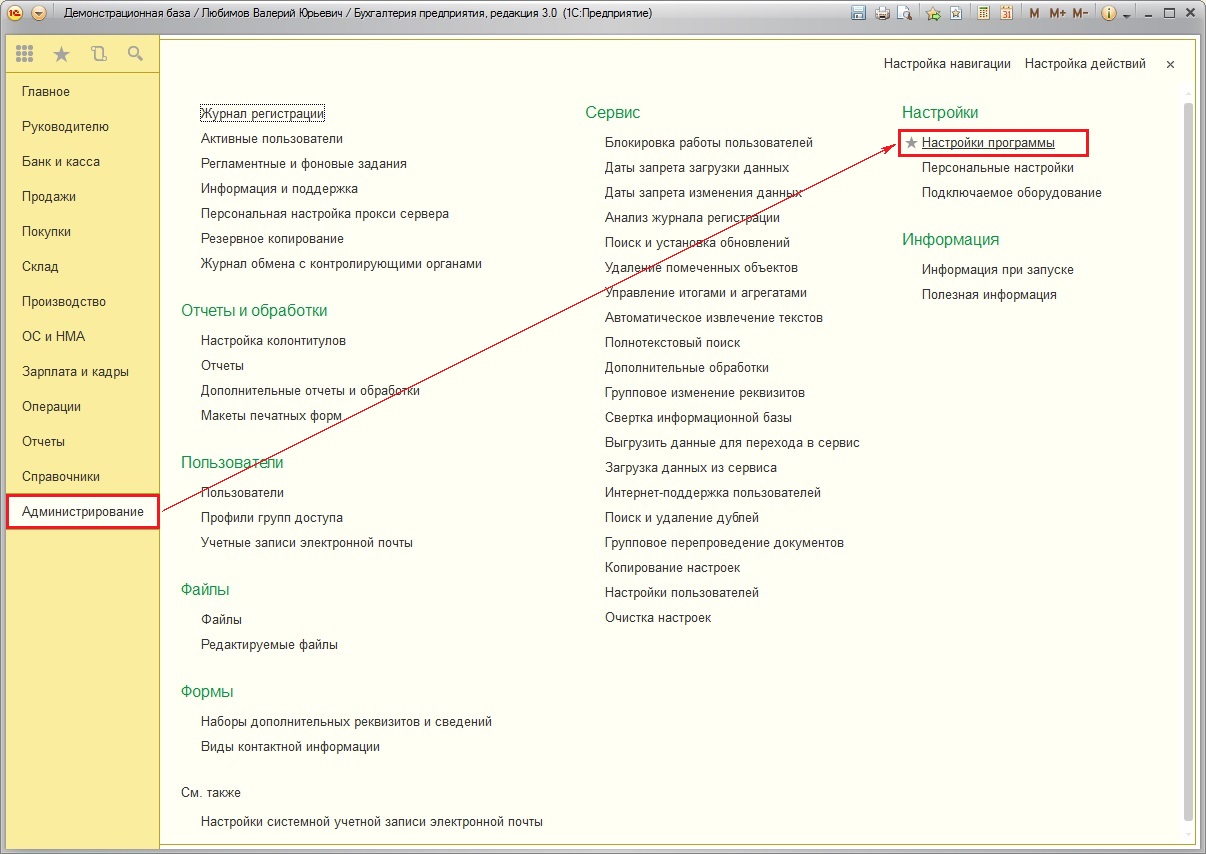
В открывшемся окне перейдите на закладку «Интерфейс», выберите «Интерфейс предыдущих версий 1С:Бухгалтерии 8», и нажмите кнопку «Записать и закрыть», см.рис.2.
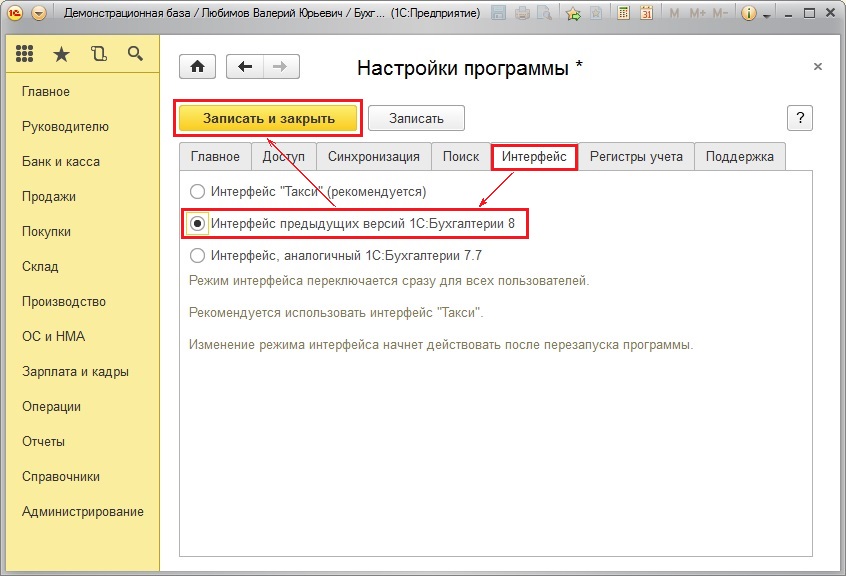
Для смены интерфейса программа попросит перезапустить сеанс 1С:Предприятия, см.рис.3.
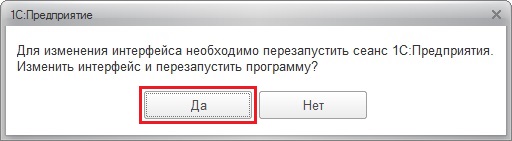
Поздравляю, у вас старый привычный интерфейс!
Как включить интерфейс ТАКСИ в 1С:Бухгалтерии 8?
Для того чтобы включить новый модный интерфейс «Такси» нажмите на кнопку вызова главного меню (кнопка со стрелкой вниз в левом верхнем углу программы), далее найдите пункт «Сервис» > «Параметры», см.рис.4.
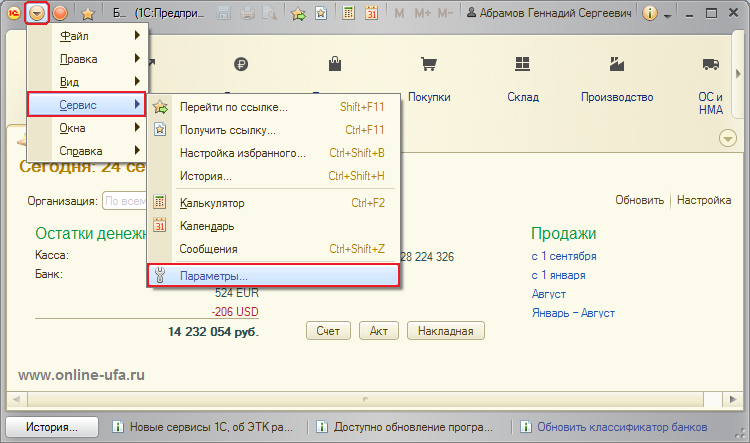
В открывшемся окне выберите Внешний вид: «Такси (рекомендуется)» и нажмите кнопку «Перезапустить», см.рис.5.
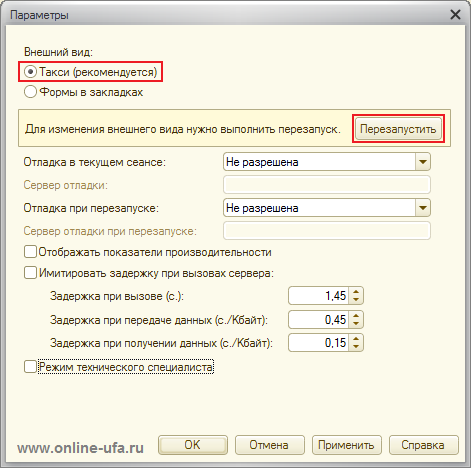
Для смены интерфейса программа попросит перезапустить сеанс 1С:Предприятия, см.рис.6.
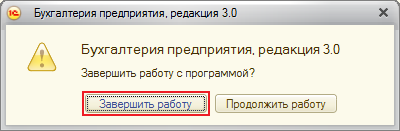
Нажмите «Завершить работу».
Поздравляю, у вас новый модный интерфейс!
Для чего это было нужно?
Как водиться, новый интерфейс призван повысить удобство работы с программой.
Отличия интерфейса «Такси» 1С:Бухгалтерии по сравнению с обычным:
- более крупный шрифт;
- оптимизация рабочего пространства на мониторах с различным разрешением;
- современный эргономичный дизайн интерфейса;
- кнопки «Инструменты», «Избранное», «История» собрали в одной панели;
- быстрый ввод по строке;
- возможность добавления новых элементов справочников непосредственно в списке выбора;
и др.
Компания «Онлайн», 2014
www.online-ufa.ru
Как оставить отзыв о данной статье
Если данная статья была для Вас полезной, то Вы можете поддержать авторов нашего сайта, оставив свой отзыв. Если у Вас установлен Яндекс.Браузер, то в правом верхнем углу браузера нажмите на кнопку отзывов.
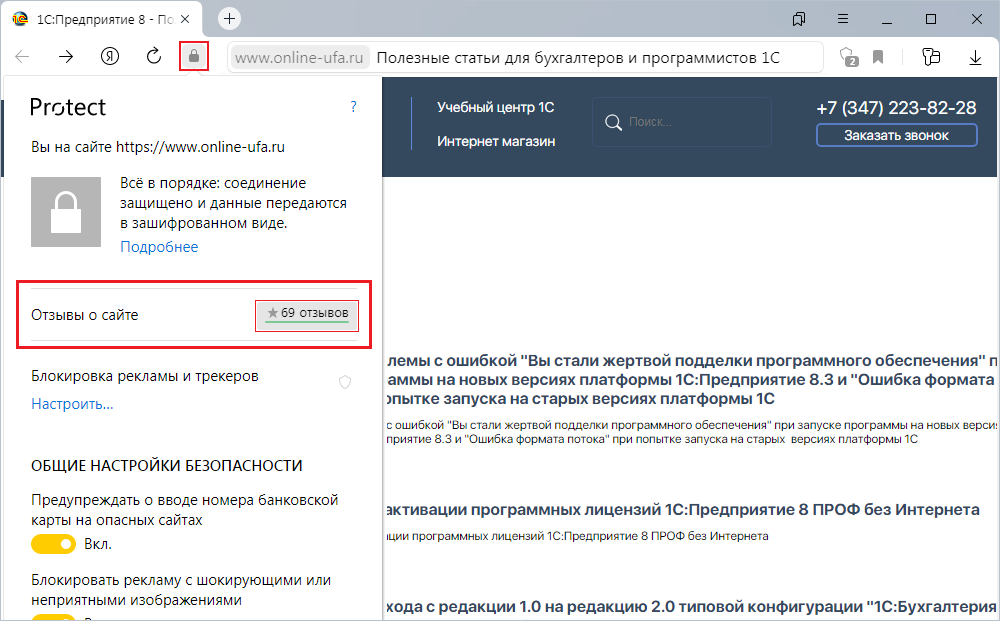
Вы можете оценить сайт по пятибальной шкале, выбрав соответствующее количество звезд, а при желании написать несколько слов со своим мнением о данной статье.
Если же Яндекс.Браузер не установлен, то Вы можете оставить свой отзыв на странице нашей компании в сервисах Яндекс.Бизнес, Google Карты или Flamp.ru
Подробная инструкция есть здесь.
Ключевые слова: интерфейс такси 1с, такси 1с 8.3, интерфейс такси в 1с 8.3, 1с бухгалтерия такси, режим такси в 1с, 1с как отключить интерфейс такси, интерфейс такси, как отключить интерфейс такси, Как отключить интерфейс ТАКСИ в 1С Бухгалтерии 8, 1с бухгалтерия 8.3 такси интерфейс, 1с предприятие 8.3 интерфейс такси, 1с 8 интерфейс такси, интерфейс такси 1с, интерфейс 8.3 такси, настройка интерфейса такси, интерфейс такси как включить, бухгалтерия 3.0 интерфейс такси, новый интерфейс такси, 1с бухгалтерия 8.3 такси интерфейс, 1с предприятие 8.3 интерфейс такси, 1с 8 интерфейс такси, как выключить интерфейс такси, как убрать интерфейс такси, вариант интерфейса такси
Теги: интерфейс такси 1с, такси 1с 8.3, интерфейс такси в 1с 8.3, 1с бухгалтерия такси, режим такси в 1с, 1с как отключить интерфейс такси, интерфейс такси, как отключить интерфейс такси, Как отключить интерфейс ТАКСИ в 1С Бухгалтерии 8, 1с бухгалтерия 8.3 такс
Источник: ufa-1c.ru
Блокировка начала сеансов в 1С
- Первым шагом является запуск администрирования серверов 1С

- Далее выбираем ту базу, в которой хотим установить блокировку сеансов и правой кнопкой мыши вызываем контекстное меню, в котором выбираем пункт «Свойства»

- Вводим данные для входа под администратором

- В открывшемся окне нас интересует выделенная область:

- Ставим галку напротив пункта «Блокировка начала сеансов включена»
Если требуется установить блокировку по времени, заполняем поля «Начало» и «Конец»
При желании, всем активным пользователям можно разослать сообщение о блокировке сеансов. Для этого напротив пункта «Сообщение» указываем текст нашего уведомления - Поле «Код разрешения» необходимо для обеспечения доступа к базе после блокировки путем использования при запуске 1С специального параметра «/uc».
- Нажимаем кнопку «Ок» и наша блокировка начинает свою работу. Пользователи получат уведомление о том, что в установленное время работа программы будет прекращена.

Вход с параметром «/uc» после включения блокировки
- В окне запуска 1С выбираем заблокированную базу и жмем на кнопку «Изменить…».
- Первая страница нас не интересует, сразу нажимаем кнопку «Далее >» и переходим на нужную страницу в которой заполняем пункт «Дополнительные параметры запуска». В поле пишем параметр «/uc» и установленный код разрешения. Нажимаем «Готово» и входим в заблокированную базу.

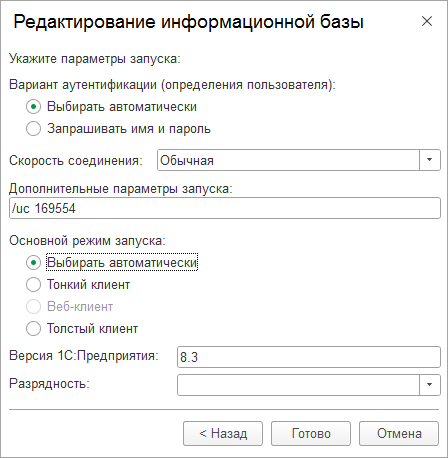
Источник: itsale.ru
Отсутствует соединение с сервисом 1С:Бизнес-сеть
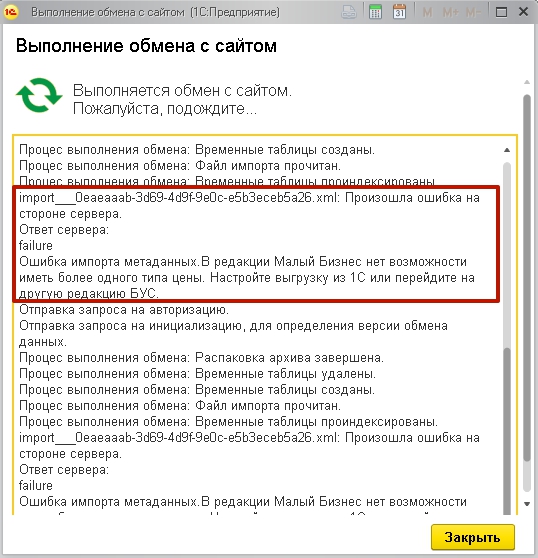
Ошибка 1С: В редакции Малый Бизнес нет возможности иметь более одного типа цены Ошибка 1С: В редакции Малый Бизнес нет возможности иметь более одного типа цены
При настройке обмена между программой 1С и сайтом на базе 1С-битрикс может появиться эта ошибка: «В редакции Малый Бизнес нет возможности иметь более одного типа цены». Искать решение мы будем,
При обработке внешнего события от устройства произошла ошибка. При обработке внешнего события от устройства произошла ошибка.
Описание ошибки Если устройство некорректно обрабатывает событие, возвращается текущая ошибка. Причиной может стать драйвер, который является адаптером между подключенным устройством и программой 1С. Обычно драйвера выпускают и поддерживают обновление сами
Источник: 1c-user.info